PHP基礎 windows環境下安裝Apache Mysql PHP (圖)
PHP運作環境 :
#Linux下的三種安裝方式:原始碼套件安裝、rpm套件安裝、整合式環境安裝(lnmp)
windows安裝的兩種方式:單一下載安裝、整合式環境安裝(AppServ,phpstudy,wamp)
#在Windows系統上安裝PHP開發環境:
所需軟體分別獨立安裝:
#安裝前準備
#安裝Apache
安裝MySQL
安裝PHP
安裝phpMyA
#雙擊httpd-2.2.21-win32-x86-no_ssl.msi開始安裝。出現安裝歡迎介面。
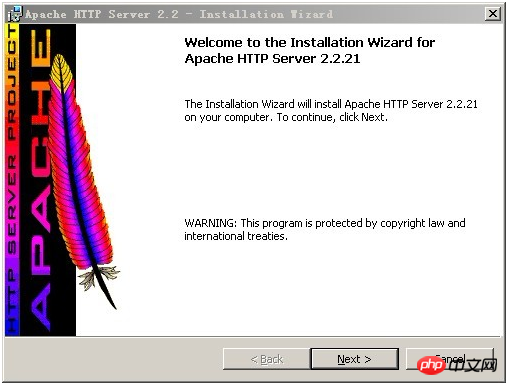
直接點「Next」繼續,出現授權協定。
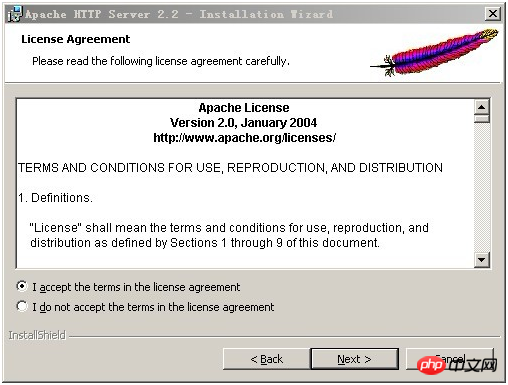
選擇「I accept the terms in the license agreement」同意授權協議,然後點「Next」繼續,出現安裝說明。
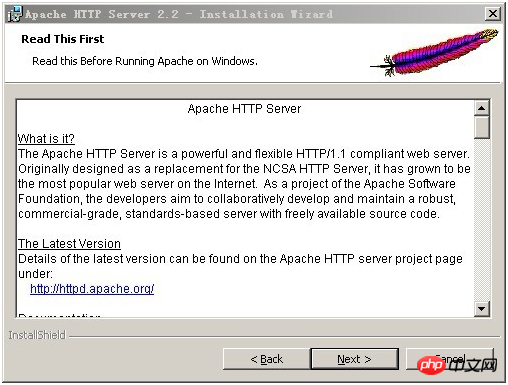
直接點「Next」下一步,出現填入資訊介面。

「Network Domain」填寫你的網路域名,例如admin10000.com,如果沒有網路域名,可以隨便填寫。
「Server Name」填寫你的伺服器名,例如 www.admin10000.com,也就是主機名稱。沒有的話可以隨便填寫。
「Administrator's Email Address」填寫系統管理員的聯絡電子郵件地址,例如webmaster@admin10000.com。聯絡電子郵件地址會在系統故障時提供給訪客。
提示:因為我們安裝apache主要是在本機上做開發,所以前2項填入localhost即可。以上3項資料可以任意填寫,以後可以在httpd.conf檔中修改這些資訊。
下面還有兩個選擇,第一個是為系統所有用戶安裝,使用預設的80端口,並作為系統服務自動啟動;另外一個是僅為當前用戶安裝,使用端口8080,手動啟動。我們選擇第一個「for All Users, on Port 80, as a Service – Recommended」。然後點選“Next”繼續。
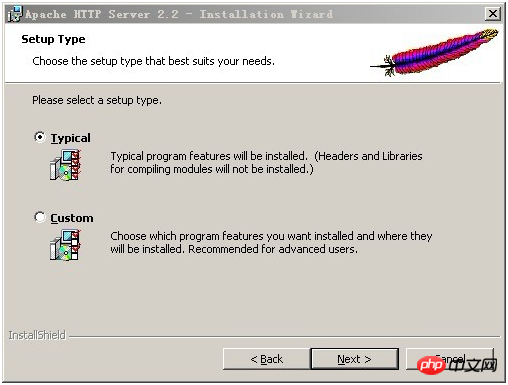
出現選擇安裝類型介面,Typical為典型安裝,Custom為使用者自訂安裝,我們這裡選擇Typical,依照「Next」繼續。
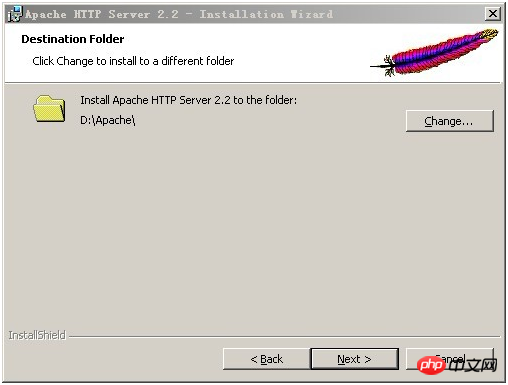
點選“Change...”,手動指定安裝目錄。這裡我們把Apache安裝到了“D:\Apache\”,安裝哪裡你自己決定。建議不要安裝在作業系統所在磁碟(通常是C碟),免得作業系統壞了之後,還原操作把Apache設定檔也清除了。指定好安裝目錄後,點選「Next」繼續。
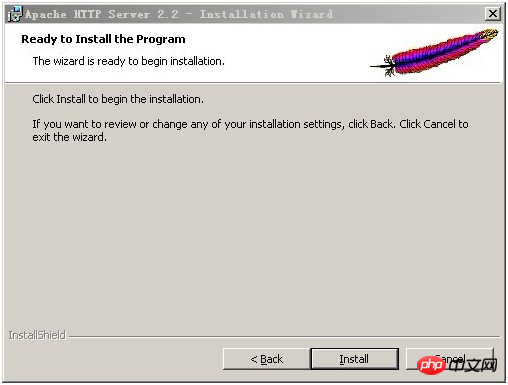
確認安裝選項無誤,並點選「Install」開始安裝。如果您認為要再檢查一遍,可以點「Back」一步步返回檢查。
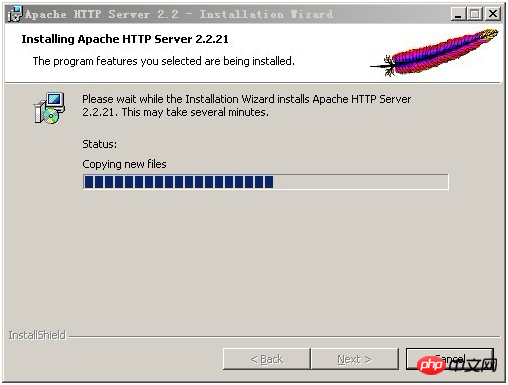
出現安裝進度,等待一會兒,然後出現下面的介面。
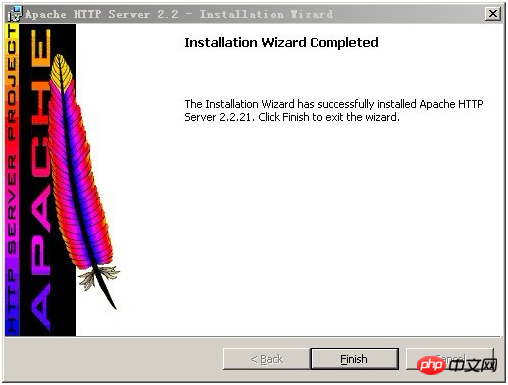
點選「Finish」後,在右下角狀態列會出現一個綠色標誌的圖示。

表示Apache已經正常啟動。
這時候在瀏覽器輸入http://localhost/ 或http://127.0.0.1/可以看到下列介面。
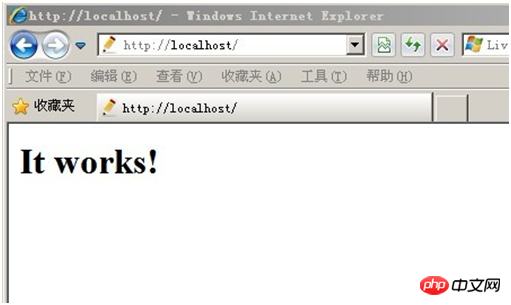
MYSQL安裝:
#開啟下載的mysql安裝檔mysql-5.0.27-win32.zip,雙擊解壓縮,執行“setup.exe”,出現下列介面
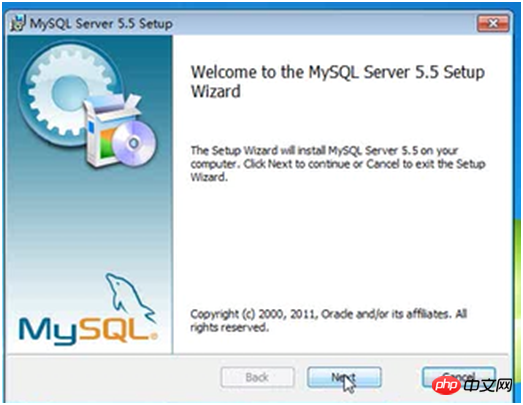
#直接點「Next」繼續,出現授權協定。
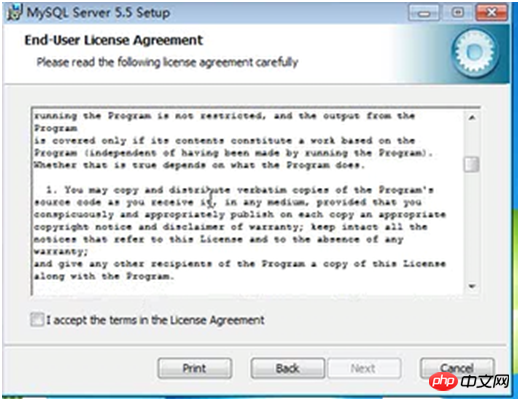
選擇「I accept the terms in the license agreement」同意授權協議,然後點「Next」繼續,在出現選擇安裝類型的視窗中,有「typical(預設)」、「Complete(完全)」、“ Custom(用戶自訂)”三個選項,我們選擇“Custom”,因為透過自訂可以更加的讓我們去熟悉它的安裝過程,對於學習MySQL資料庫很有幫助,點擊“next”繼續安裝,如如圖所示:
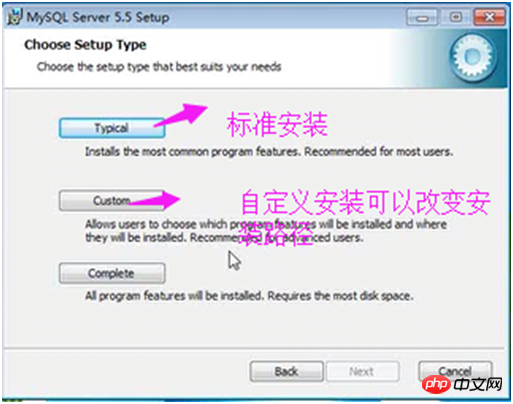
在出現自訂安裝介面中選擇mysql資料庫的安裝路徑,這裡我設定的是“d:\Program File\MySQL”,點選「next」繼續安裝,如圖:
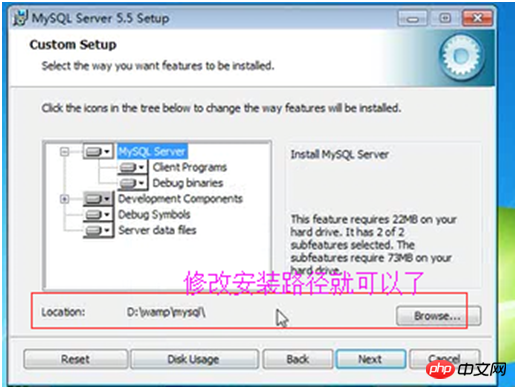
#接下來進入到準備安裝的介面,首先確認先前的設置,如果有誤,按「back」返回,沒有錯誤,點擊「Install」按鈕繼續安裝,如圖所示:
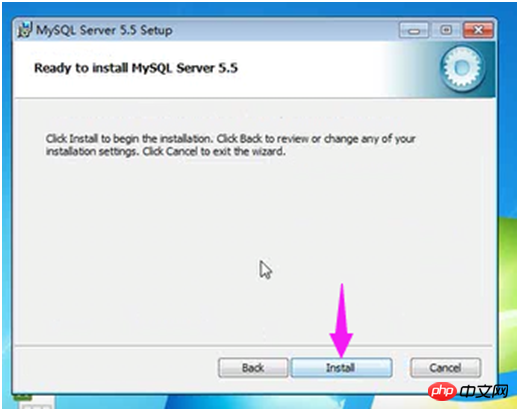
點擊「Install」按鈕之後出現如下正在安裝的介面,經過很少的時間,MySQL資料庫安裝完成,出現完成MySQL安裝的介面,如圖所示:
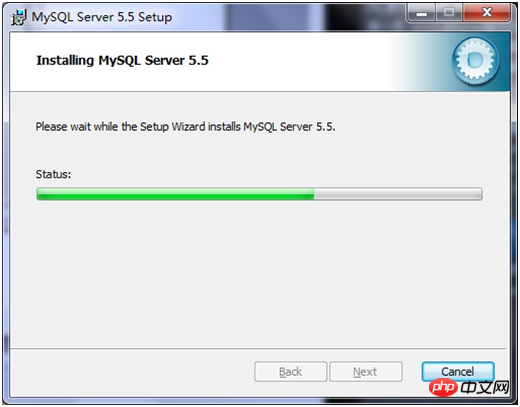
這個介面點選「next」就行。
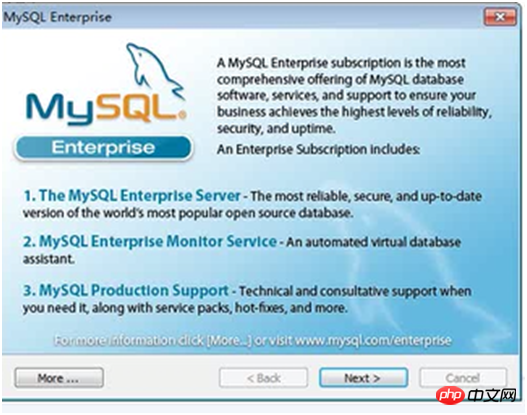
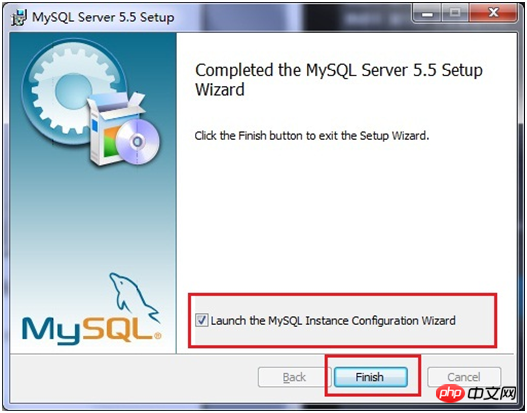
注意要選擇上邊的「Launch the MySQL Instance Configuration Wizard」選項,這是要啟動MySQL的配置,也是最關鍵的地方(也可以以後設定),點選「Finish」按鈕,進入到設定介面。
MySQL資料庫的安裝十分簡單,關鍵是安裝完成之後的配置,點選完成之後出現如下的設定介面精靈,點選「next」進行配置,如圖所示:
# 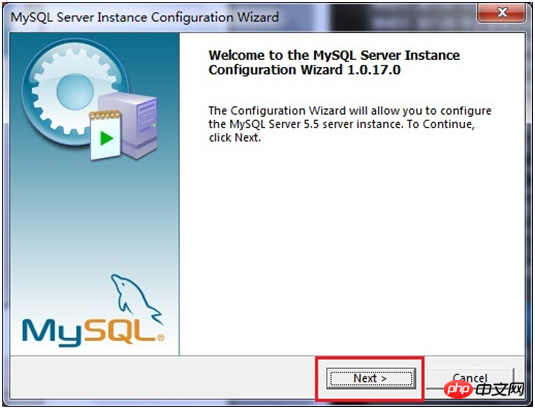
在開啟的設定類型視窗中選擇設定的方式,「Detailed Configuration(手動精確設定)」、「Standard Configuration(標準設定)」,為了熟悉流程,我們選擇「Detailed Configuration (手動精確配置)”,按一下“next”繼續,如圖所示:
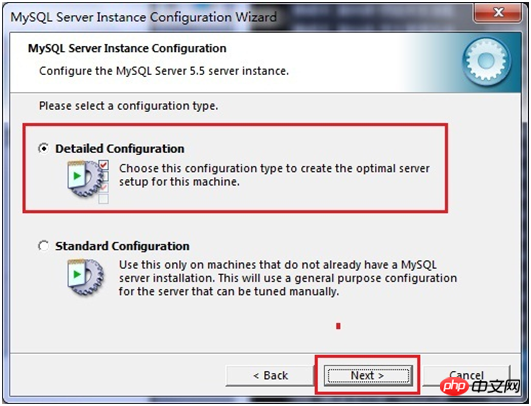
在出現的視窗中,選擇伺服器的類型,“Developer Machine(開發測試類別)”、“Server Machine(伺服器類型)”、“Dedicated MySQL Server Machine(專門的資料庫伺服器)”,我們只是用來學習和測試,預設就行,點擊“next”繼續,如圖所示:
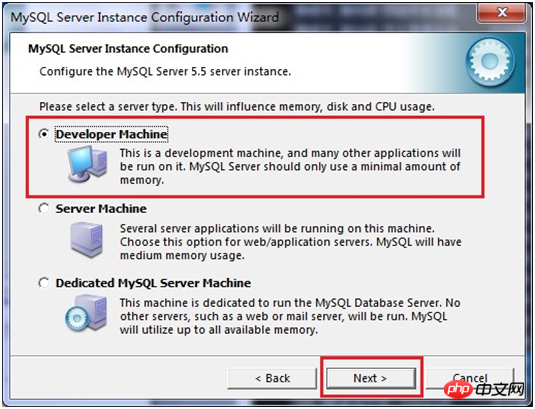
在出現的設定介面中選擇mysql資料庫的用途,「Multifunctional Database(通用多功能型)」、「Transactional Database Only(伺服器類型)」、「 Non-Transactional Database Only(非事務處理型)”,這裡我選擇的是第一項, 通用安裝,單擊“next”繼續配置,如圖所示:
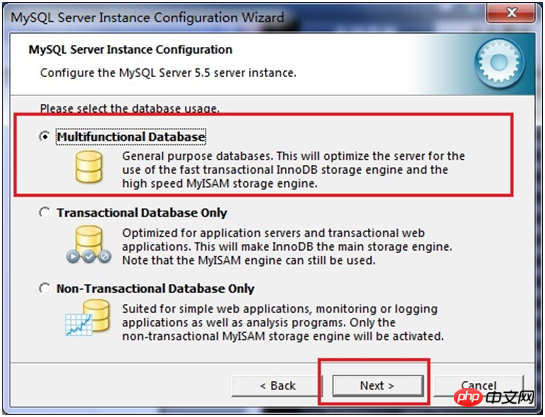
#在出現的介面中,進行對InnoDB Tablespace進行配置,就是為InnoDB 資料庫檔案選擇一個儲存空間,如果修改了,要記住位置,重裝的時候要選擇一樣的地方,否則可能會造成資料庫損壞,當然,對資料庫做個備份就沒問題了,如圖所示:
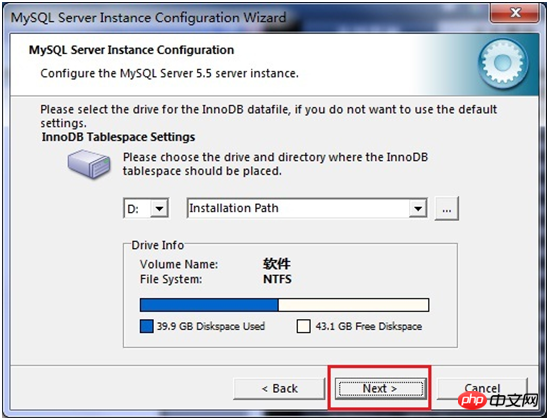
在開啟的頁面中,選擇mysql的訪問量,同時連接的數目,“Decision Support(DSS)/OLAP(20個左右)”、“Online Transaction Processing(OLTP)(500個左右)”、“Manual Setting(手動設置,設置為15個)這裡選擇手動設置,單擊“ next」繼續,如圖:
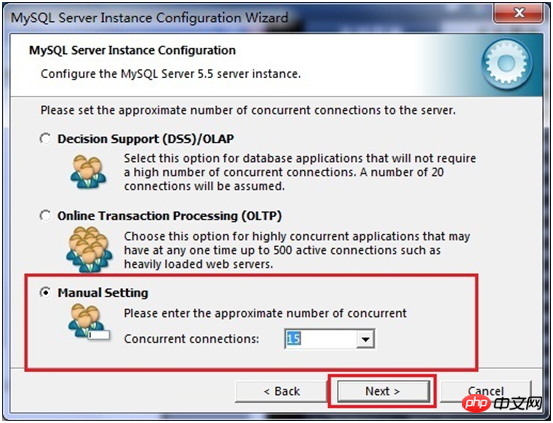
Mysql預設會啟動TCP/IP網絡,連接埠號為3306,如果不想使用這個連接埠號,也可以透過下拉列錶框更改,但必須保證連接埠號碼沒有被佔用。 Add filewall exception for this Port 複選框用來啟動MYSQL標準模式,這樣MYSQL就會對輸入的資料進行嚴格的檢查,不允許出現微小的語法錯誤,對於初學者來說不建議選擇該項,以免帶來麻煩,我這裡是給勾選上了,可以不選擇該選項,單擊“next”繼續,如圖所顯示:
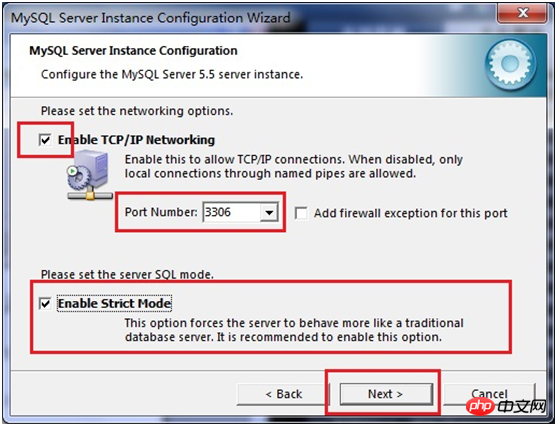
在開啟的字元編碼的頁面中,設定mysql要使用的字元編碼,第一個是西文編碼,第二個是多位元組的通用utf8編碼,第三個是手動,我們選擇utf-8,如果在這裡沒有選擇UTF-8這個編碼的化,在使用JDBC連接資料庫的時候,便會出現亂碼,到那時需要加上如下的代碼“useUnicode=true&characterEncoding=UTF-8 ”,才可以解決亂碼問題,為了以後的方便所以設置為UTF-8編碼,但是有一個問題,那就是當用哪個控制台插入漢字的時候,會報錯,查詢帶漢字的表時,無法顯示漢字,所在需要在每次進入MySQL後,設定一個系統參數“set names gbk”,即可解決該問題,接下來單擊“next”,繼續配置,如圖所示:
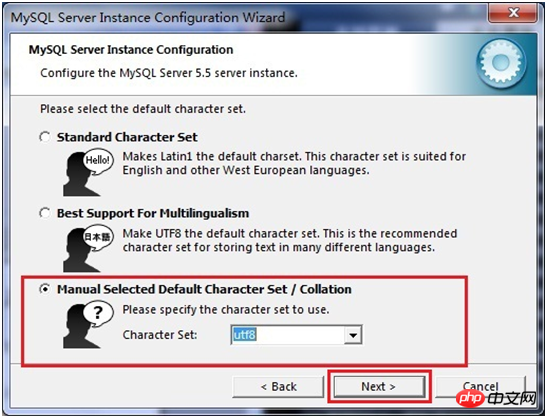
在開啟的頁面中選擇是否將mysql安裝為windows服務,也可以指定Service Name(服務識別名稱),是否將mysql的bin目錄加入Windows PATH(加入後,就可以直接使用bin下的文件,而不用指出目錄名,例如連接,「mysql–u username –p password;」就可以了,點選「next」繼續配置,如圖所示:
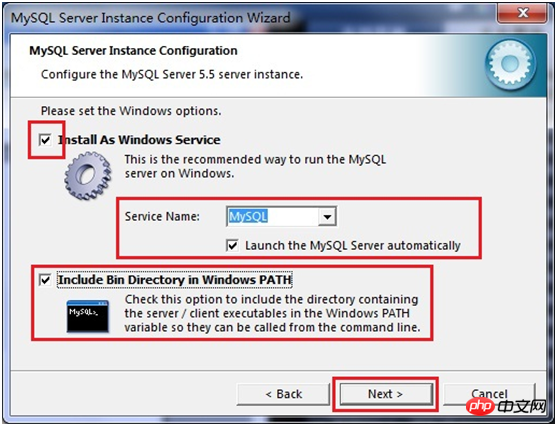
在開啟的頁面中設定是否要修改預設root使用者(超級管理員)的密碼(預設為空),“New root password”,如果要修改,就在此填入新密碼,並啟用root遠端存取的功能,不要建立匿名用戶,點擊「next」繼續配置,如圖所示:
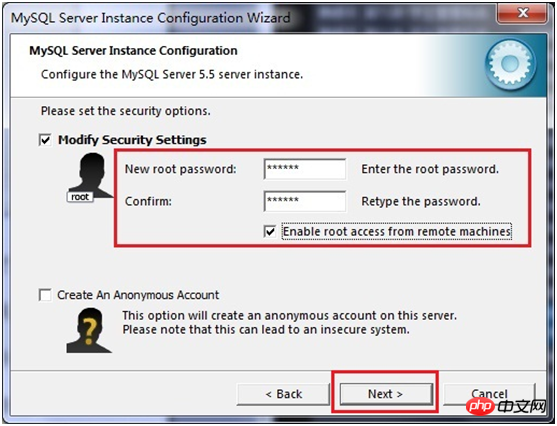
到這裡所有的設定操作都已經完成,點選Execute按鈕執行配置,如圖所示:
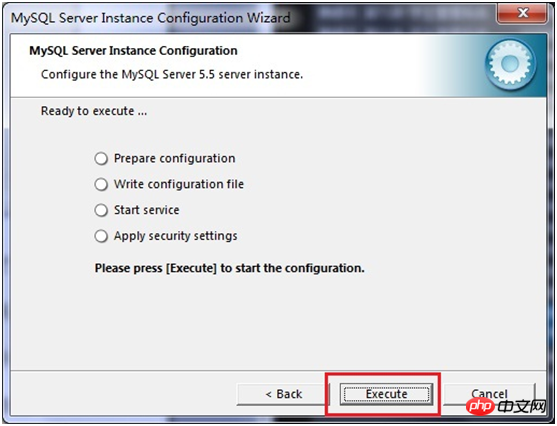
過了幾分鐘,出現如下的提示介面就代表MySQL配置已經結束了,並提示了成功的資訊。 」或「mysql -h localhost -uroot -p密碼」,接著在出現的提示中輸入使用者的密碼,如圖所示:
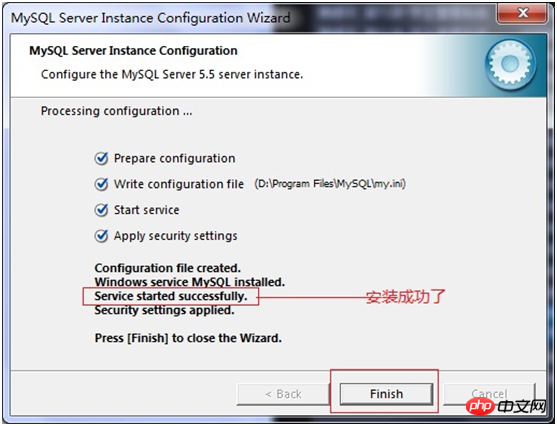
PHP環境安裝:
A、安裝Apache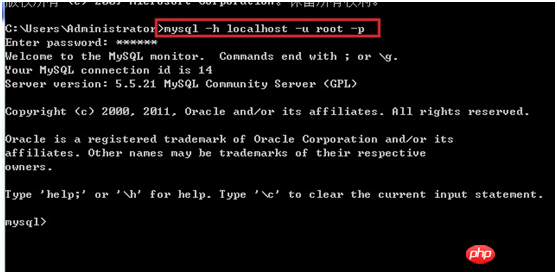
## PHPIniDir "D:/php-5.2.6"
#哪些類型的檔案將交由PHP引擎處理
AddType application/x-httpd-php .php
#E 、重啟Apache
修改httpd.conf設定檔
a)修改第177行重新設定文件根目錄
DocumentRoot "D:/ftp /Public/www"
b)修改第244行將網站目錄與文檔根目錄設為一致
c)修改第187行設定網站根目錄存取權
allow,deny
Allow from all
d)修改第240行設定網站預設文件(如果設定的html文件不存在,則會列出網站根目錄下的所有檔案)
DirectoryIndex abc.html
e)重啟apache服務
PHP設定
LoadModule php5_module "D:\Program Files (x86)\Apache Software Foundation\php5.2.6\php5apache2_2.dll"
PHPIniDir "D:\Program Files (x86)\Apache Software Foundation\php5.2.6"
AddType application/x-httpd-php .php
這樣就安裝好了,還蠻簡單的,就是步驟有點多。
以上是PHP基礎 windows環境下安裝Apache Mysql PHP (圖)的詳細內容。更多資訊請關注PHP中文網其他相關文章!

熱AI工具

Undresser.AI Undress
人工智慧驅動的應用程序,用於創建逼真的裸體照片

AI Clothes Remover
用於從照片中去除衣服的線上人工智慧工具。

Undress AI Tool
免費脫衣圖片

Clothoff.io
AI脫衣器

Video Face Swap
使用我們完全免費的人工智慧換臉工具,輕鬆在任何影片中換臉!

熱門文章

熱工具

記事本++7.3.1
好用且免費的程式碼編輯器

SublimeText3漢化版
中文版,非常好用

禪工作室 13.0.1
強大的PHP整合開發環境

Dreamweaver CS6
視覺化網頁開發工具

SublimeText3 Mac版
神級程式碼編輯軟體(SublimeText3)
 PHP和Python:解釋了不同的範例
Apr 18, 2025 am 12:26 AM
PHP和Python:解釋了不同的範例
Apr 18, 2025 am 12:26 AM
PHP主要是過程式編程,但也支持面向對象編程(OOP);Python支持多種範式,包括OOP、函數式和過程式編程。 PHP適合web開發,Python適用於多種應用,如數據分析和機器學習。
 在PHP和Python之間進行選擇:指南
Apr 18, 2025 am 12:24 AM
在PHP和Python之間進行選擇:指南
Apr 18, 2025 am 12:24 AM
PHP適合網頁開發和快速原型開發,Python適用於數據科學和機器學習。 1.PHP用於動態網頁開發,語法簡單,適合快速開發。 2.Python語法簡潔,適用於多領域,庫生態系統強大。
 為什麼要使用PHP?解釋的優點和好處
Apr 16, 2025 am 12:16 AM
為什麼要使用PHP?解釋的優點和好處
Apr 16, 2025 am 12:16 AM
PHP的核心優勢包括易於學習、強大的web開發支持、豐富的庫和框架、高性能和可擴展性、跨平台兼容性以及成本效益高。 1)易於學習和使用,適合初學者;2)與web服務器集成好,支持多種數據庫;3)擁有如Laravel等強大框架;4)通過優化可實現高性能;5)支持多種操作系統;6)開源,降低開發成本。
 PHP和Python:深入了解他們的歷史
Apr 18, 2025 am 12:25 AM
PHP和Python:深入了解他們的歷史
Apr 18, 2025 am 12:25 AM
PHP起源於1994年,由RasmusLerdorf開發,最初用於跟踪網站訪問者,逐漸演變為服務器端腳本語言,廣泛應用於網頁開發。 Python由GuidovanRossum於1980年代末開發,1991年首次發布,強調代碼可讀性和簡潔性,適用於科學計算、數據分析等領域。
 PHP:服務器端腳本語言的簡介
Apr 16, 2025 am 12:18 AM
PHP:服務器端腳本語言的簡介
Apr 16, 2025 am 12:18 AM
PHP是一種服務器端腳本語言,用於動態網頁開發和服務器端應用程序。 1.PHP是一種解釋型語言,無需編譯,適合快速開發。 2.PHP代碼嵌入HTML中,易於網頁開發。 3.PHP處理服務器端邏輯,生成HTML輸出,支持用戶交互和數據處理。 4.PHP可與數據庫交互,處理表單提交,執行服務器端任務。
 PHP和網絡:探索其長期影響
Apr 16, 2025 am 12:17 AM
PHP和網絡:探索其長期影響
Apr 16, 2025 am 12:17 AM
PHP在過去幾十年中塑造了網絡,並將繼續在Web開發中扮演重要角色。 1)PHP起源於1994年,因其易用性和與MySQL的無縫集成成為開發者首選。 2)其核心功能包括生成動態內容和與數據庫的集成,使得網站能夠實時更新和個性化展示。 3)PHP的廣泛應用和生態系統推動了其長期影響,但也面臨版本更新和安全性挑戰。 4)近年來的性能改進,如PHP7的發布,使其能與現代語言競爭。 5)未來,PHP需應對容器化、微服務等新挑戰,但其靈活性和活躍社區使其具備適應能力。
 PHP與Python:用例和應用程序
Apr 17, 2025 am 12:23 AM
PHP與Python:用例和應用程序
Apr 17, 2025 am 12:23 AM
PHP適用於Web開發和內容管理系統,Python適合數據科學、機器學習和自動化腳本。 1.PHP在構建快速、可擴展的網站和應用程序方面表現出色,常用於WordPress等CMS。 2.Python在數據科學和機器學習領域表現卓越,擁有豐富的庫如NumPy和TensorFlow。
 PHP的影響:網絡開發及以後
Apr 18, 2025 am 12:10 AM
PHP的影響:網絡開發及以後
Apr 18, 2025 am 12:10 AM
PHPhassignificantlyimpactedwebdevelopmentandextendsbeyondit.1)ItpowersmajorplatformslikeWordPressandexcelsindatabaseinteractions.2)PHP'sadaptabilityallowsittoscaleforlargeapplicationsusingframeworkslikeLaravel.3)Beyondweb,PHPisusedincommand-linescrip






